Fix iPhone kan ikke foretage eller modtage opkald efter iOS 14/13/12
Er din iPhone ikke fungerer på en ideel måde efter iOS opdatering? Det er blevet observeret, at iPhone ikke vil foretage opkald efter iOS 14 opdateret af mange brugere. Efter at have opdateret deres enhed, kan iOS-brugere opleve problemer relateret til netværket eller en softwarefejl. Dette forårsager, at iPhone ikke vil foretage eller modtage opkald problem.
På det seneste, da min iPhone ikke vil foretage opkald, men vil sende sms’er, fulgte jeg en nem løsning til at rette det og tænkte på at dele det med jer alle i denne guide. Læs videre og bliv bekendt med forskellige løsninger til, at iPhone ikke kan foretage opkald efter opdatering af iOS 14.
Hvis problemet er relateret til netværket, kan de øverste 7 løsninger nemt hjælpe dig med at løse problemet med iPhone vil ikke foretage opkald. Mens hvis problemet er forbundet med softwaren, fordi iOS 14 ikke er installeret korrekt på din iPhone, så 8. løsning, DrFoneTool – Systemreparation, kan være nyttigt.
Løsninger til at rette iPhone kan ikke foretage opkald efter opdateringen.
For at hjælpe dig har vi listet otte nemme løsninger til at rette op på, at iPhone ikke vil foretage opkald efter iOS 14-opdatering lige her. Når min iPhone ikke foretager opkald, men tekst, følger jeg normalt disse trin for at diagnosticere og løse problemet.
1. Får du nok netværksdækning?
Hvis din iPhone er uden for dækningsområdet, vil du ikke være i stand til at foretage opkald. Dette problem er snarere relateret til din netværk end iOS-opdateringen. På toppen af din enheds skærm kan du se status for dit mobilselskabs netværk. Hvis du ikke får et netværk, mens du er på et tilgængeligt sted, skal du muligvis kontakte dit mobilselskab.
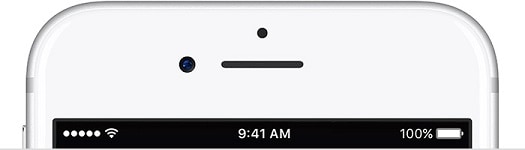
2. Slå flytilstand til og fra igen
Dette er en af de nemmeste løsninger til at løse problemet med iPhone vil ikke foretage eller modtage opkald. For at aktivere flytilstand skal du gå til kontrolcentret på din enhed (ved at stryge skærmen op) og trykke på flyikonet. Efter at have ventet et stykke tid, skal du trykke på ikonet igen og slukke for flytilstand. Derudover kan du også gå til din telefons indstillinger og slå flytilstand til. Vent et par minutter, og sluk for funktionen for at søge på netværket.

3. Indsæt dit SIM-kort igen
Genindsættelse af enhedens SIM-kort er en anden nem løsning, der kan hjælpe dig med at reparere iPhone uden at foretage opkald efter opdatering af problemet. For at gøre dette skal du hjælpe en papirclips eller SIM-udløserværktøjet, der følger med telefonen. Tryk den til den lille åbning af SIM-bakken for at skubbe den ud. Bagefter kan du kontrollere, om din SIM-bakke er beskadiget eller snavset. Rengør dit SIM-kort med en klud (ingen vand), og sæt det tilbage i din enhed. Vent et stykke tid, da din enhed vil genkende den og søge efter et netværk.

4. Genstart din iPhone
Hvis du selv efter at have fulgt disse forslag ikke er i stand til at løse, at iPhone ikke vil foretage opkald efter iOS 14-opdatering, så kan du også bare genstarte din enhed. Dette får din telefon til at søge efter netværkssignalet igen og kan muligvis løse dette problem.
Du skal blot holde tænd/sluk-knappen (vågne/dvale) på din enhed nede. Det vil vise Power-skyderen på din skærm. Som du ville skubbe den, vil din enhed blive slukket. Efter at have ventet et par sekunder, skal du trykke på tænd/sluk-tasten igen for at genstarte din enhed.

5. Opdater dine operatørindstillinger
Apple blander sig normalt ikke i opdateringen af operatørnetværk. Derfor er der tidspunkter, hvor brugere skal opdatere disse indstillinger manuelt. Da min iPhone ikke foretager opkald, men tekst, kontaktede jeg min udbyder og blev bedt om at opdatere mine netværksindstillinger. Det meste af tiden får brugere en pop-up-besked, hver gang operatøren udgiver en opdatering. Ikke desto mindre kan du gå til din enheds Indstillinger > Generelt > Om og trykke på sektionen ‘Carrier’ for at få opdateringen.
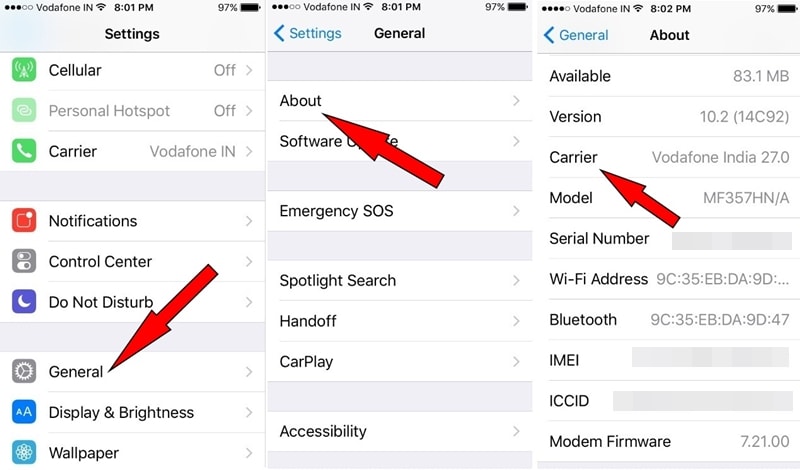
6. Tjek nummerets blokeringsstatus
Når din iPhone ikke kan foretage eller modtage opkald, så prøv at ringe til en håndfuld numre for at kontrollere, om problemet er generelt eller relateret til bestemte numre. Chancerne er, at du blot kunne have blokeret nummeret for et stykke tid tilbage og må have glemt det bagefter. For at gøre dette kan du besøge din enheds Indstillinger > Telefon > Opkaldsblokering og identifikation. Dette vil give en liste over alle de numre, du har blokeret. Herfra kan du sikre dig, at det nummer, du prøver at ringe til, ikke er blokeret.

7. Nulstil netværksindstillinger
Hvis ingen af de ovennævnte løsninger virker, skal du tage en drastisk foranstaltning for at løse, at iPhone ikke kan foretage opkald efter opdateringsproblemet. I denne teknik vil du nulstille de gemte netværksindstillinger på din enhed. Det betyder, at de gemte Wifi-adgangskoder, netværksindstillinger osv. ville blive slettet fra din enhed. Ikke desto mindre er chancerne for, at det ville løse, at iPhone vil ikke foretage opkald efter iOS 14-opdateringsproblem.
For at gøre dette skal du gå til din enheds Indstillinger > Generelt > Nulstil og trykke på indstillingen ‘Nulstil netværksindstillinger’. Bekræft dit valg og vent et stykke tid, da din telefon genstarter med nye netværksindstillinger. Mest sandsynligt vil dette også løse problemet med iPhone vil ikke foretage eller modtage opkald.

8. Brug en tredjepartsløsning
Der er masser af tredjepartsværktøjer, der hævder at løse problemer, som at iPhone ikke kan foretage opkald efter opdateringen. Desværre giver kun en håndfuld af dem de ønskede resultater. For eksempel kan du bruge DrFoneTool – Systemreparation for at løse ethvert større problem relateret til din iPhone uden at forårsage skade på din enhed. Det er en del af DrFoneTool-værktøjssættet og kan løse problemer relateret til dødsskærmen, en enhed, der ikke reagerer, og telefonen sidder fast i genoprettelsestilstand og så videre.
Efter at have fulgt instruktionerne på skærmen, kan du genstarte din telefon i normal tilstand uden at miste dine vigtige data. Værktøjet er kendt for sin høje succesrate i branchen og er allerede kompatibelt med alle de førende iOS-enheder.

DrFoneTool – Systemreparation
Ret iPhone-systemfejl uden tab af data.
- Ret kun din iOS til normal, ingen datatab overhovedet.
- Løs forskellige iOS-systemproblemer fast i genoprettelsestilstand, hvidt Apple-logo, sort skærm, looping ved start osv.
- Retter andre iPhone-fejl og iTunes-fejl, som f.eks iTunes fejl 4013, error 14, iTunes fejl 27,iTunes fejl niOg meget mere.
- Virker til alle modeller af iPhone, iPad og iPod touch.
- Fuldt kompatibel med den nyeste iOS.

Når min iPhone ikke ringer, men sender sms’er, følger jeg disse løsninger. Ideelt set giver DrFoneTool iOS System Recovery hurtige og pålidelige resultater for at løse næsten alle større problemer relateret til en iOS-enhed. Nem at bruge og yderst effektiv, det er et must-have værktøj for enhver iPhone-bruger derude. Hvis du har andre forslag, der kan hjælpe vores læsere med at ordne iPhone vil ikke foretage opkald efter iOS 14-opdatering, er du velkommen til at dele det i kommentarerne nedenfor.
Seneste Artikler

